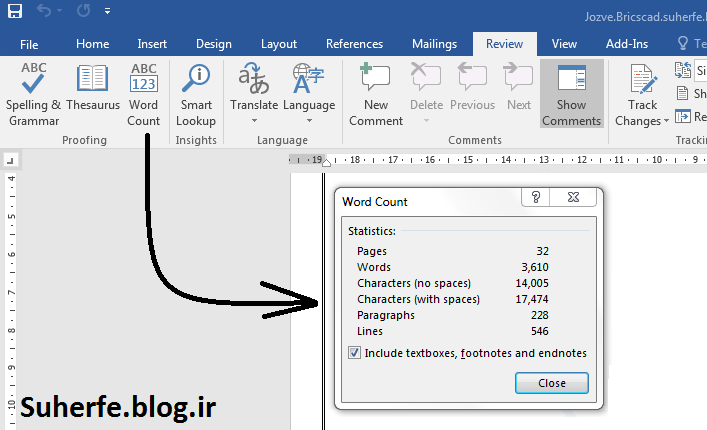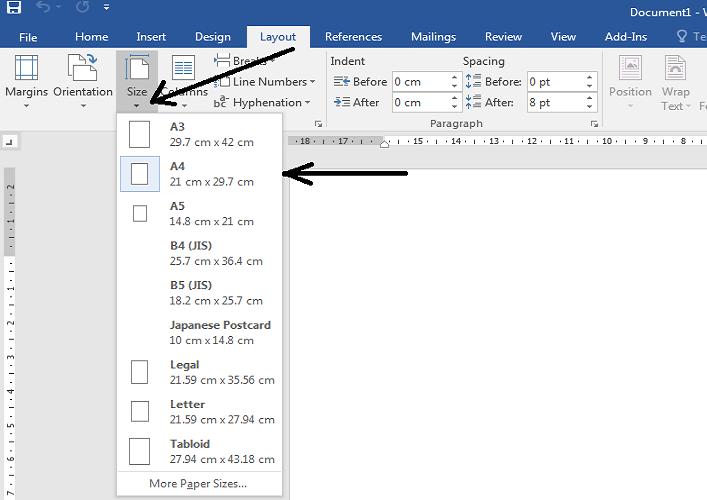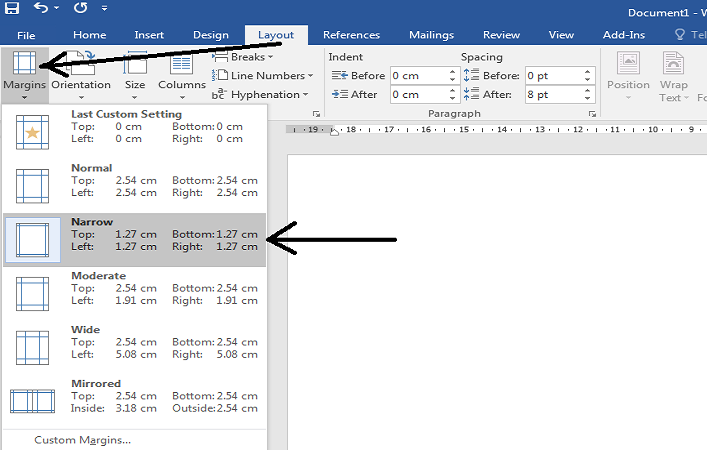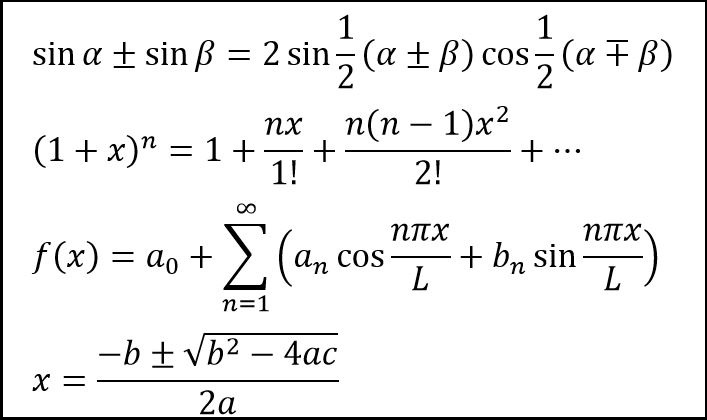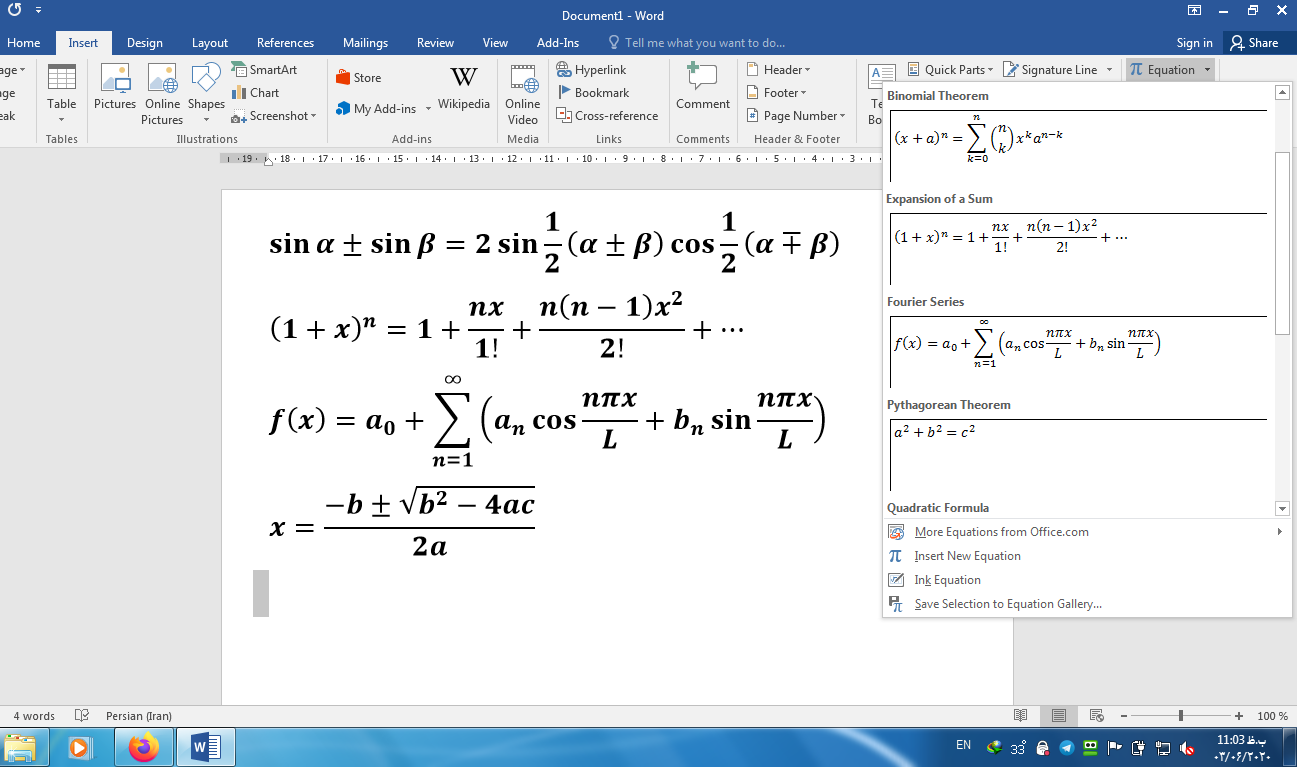مطالب تکمیلی در تدریس
پودمان مستندسازی
کاروفناوری هفتم
بدست آوردن اطلاعات آماری سند نوشته شده در Word
برای بدست آوردن اطلاعات کلی و جامع در مورد متن نوشته شده در سند کاری Word باید پس از نوشتن مطالب در صفحه از سربرگ Review روی گزینه Word count کلیک نمایید در پنجره باز شده اطلاعات متن و صفحات را مشاهده می نمایید.
مثلا در نمونه بالا اطلاعات زیر دیده می شود
تعداد صفحات 32 صفحه
تعداد کلمات 3610 کلمه
تعداد کاراکترهای تایپ شده بدون فاصله 14005 کاراکتر
تعداد کاراکترهای تایپ شده با فاصله 17474 کاراکتر
تعداد پاراگراف 228 پاراگراف
تعدادخط 546 خط